こんにちは、にゃむにゃむ(@nyamu_hack)です。今回は、家計管理の話をしようと思います。
家計管理アプリといえば、マネーフォワード(以後、マネフォと略します)が有名ですよね。自分もいつもお世話になっています(自分は家計管理アプリとしてではなく、資産管理アプリとして使用してますが)。
まだ使ってない人は、今、この記事を読みながら一緒に始めましょう!
あぷりは下記からインストールできます。
そもそも、なぜ家計管理をするのか
そもそも家計管理をする目的を明確にしないと、マネフォがどんなに素晴らしいアプリでも、効果が半減してしまいます。今一度、なぜ家計管理をしたいのか考えてみましょう。
「自分は給料の全てを貯金に回すんです。趣味にお金なんて1円も使わないです」という貯蓄家は、せっせと全財産を貯金すればいいだけなので、家計を管理する必要はありません。
逆に「貯金なんて嫌いだ!ある金は全部使うんだ!」という浪費家も、じゃあ全部使えば?となるだけなので、これまた家計管理なんてする必要ありません。
なぜ家計管理が必要なのか、それは、「適度に浪費つつ、計画的に貯金もしたい!」つまり、浪費と貯蓄の両立を図りたいからだと思います。
となると、家計管理の最大の目的は、ただ1つ、「今月自由に使える合計金額を把握する」です。
例えば、今あなたは新しいイヤホンが欲しいとします。そのイヤホンは15000円です。買いますか?買いませんか?
このとき、「う〜ん、今月何円使ったんだっけなぁ、、イヤホン買っても貯金できるだろうか、、」といちいち悩みたくないですよね。もしあなたが家計管理をしていれば、「今月はあと20000円浪費しても貯蓄目標は達成できるな!」とすぐさま確信して購入できるわけです。
家計管理というのは、「何かを購入する時、気持ちよく浪費するための安心材料」と言い換えることもできるかと思います。
そして、これを手間なしに、ほぼ全自動で行うことができるのがマネーフォワードなのです。
マネフォの使い方
では、基本の使い方を説明します。これさえやれば家計簿としての機能を十分に発揮してくれます。手順も難しくありません。以下の4ステップのみです。
- 貯金目標額を入力する
- 銀行とクレジットカードを登録する
- 自動入力では賄えない支出を入力する
- 今月の使用可能額を確認する
銀行とクレジットカードを登録する
「銀行データとか、クレジットカードのデータって、アプリに登録しても大丈夫なの?」と思う方もいると思います。このような質問に対してマネフォが公式に回答をしています。
データは暗号化され、金融機関と同じ水準で保護されるようですね。
Q. クレジットカードなどのログイン情報を預けるのが怖いです。セキュリティは大丈夫ですか?
マネーフォワードでは金融機関と同じ水準でデータの保護を行っており、ログインするための情報はすべて暗号化して保存しています。
https://biz.moneyforward.com/support/expense/faq/accounts/security.html#:~:text=Q.,%E3%81%A6%E4%BF%9D%E5%AD%98%E3%81%97%E3%81%A6%E3%81%84%E3%81%BE%E3%81%99%E3%80%82
さらに、暗号化されたデータを保存するサーバーへのアクセスについても制限を設け、厳重な管理・運用を行っています。
しかしながら、この世に100%安全というものは存在しないので、利用は各自の判断で行なってください。
初めてマネフォに登録する場合は、登録の時に銀行とクレジットカードを登録するステップがあるので、登録方法も兼ねて紹介します。
まずは、ログインしてプロフィール入力を済ませましょう。
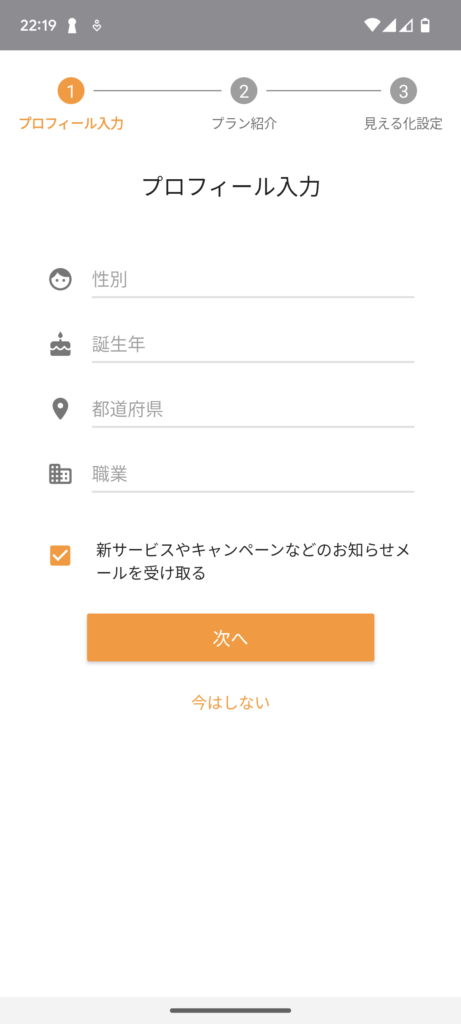
すると「よく使うサービスを選択しましょう」と出るので、銀行とクレジットカードは登録しておきましょう。クレジットカードだけではなく、銀行も登録するのがミソだと思ってます。
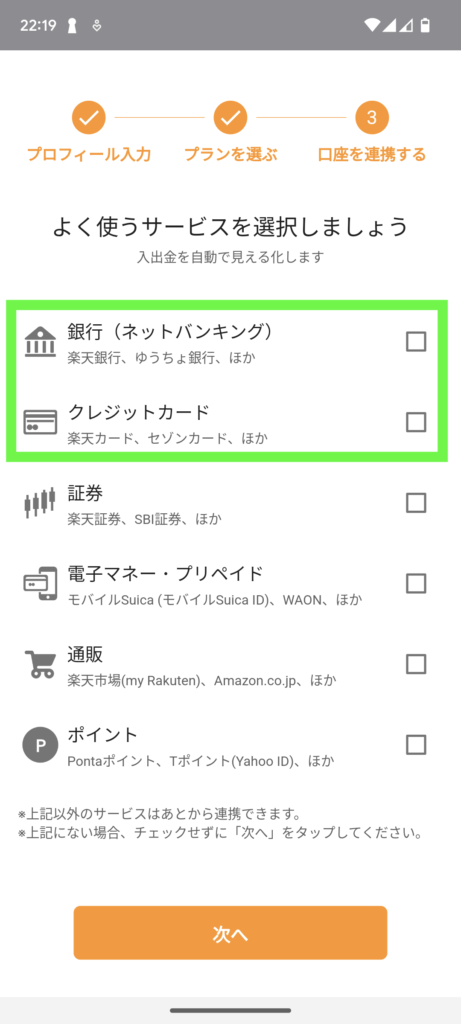
自分は楽天銀行を使用しており、そこに給料を振り込んでもらっています。なので、銀行を登録することで自動的に月毎の収入を家計簿に反映してくれます。
また、楽天銀行カードにはデビッドカード機能が付与されており、私はその機能をよく利用します。
銀行を登録することで、そのデビッドカードでの支出が自動的にマネフォに連携されるようになります。
登録は、各々が選択した銀行やクレジットカードのログイン手順に沿って行なってください。
自分の場合は楽天銀行なので、以下のようなログイン画面が表示されます。
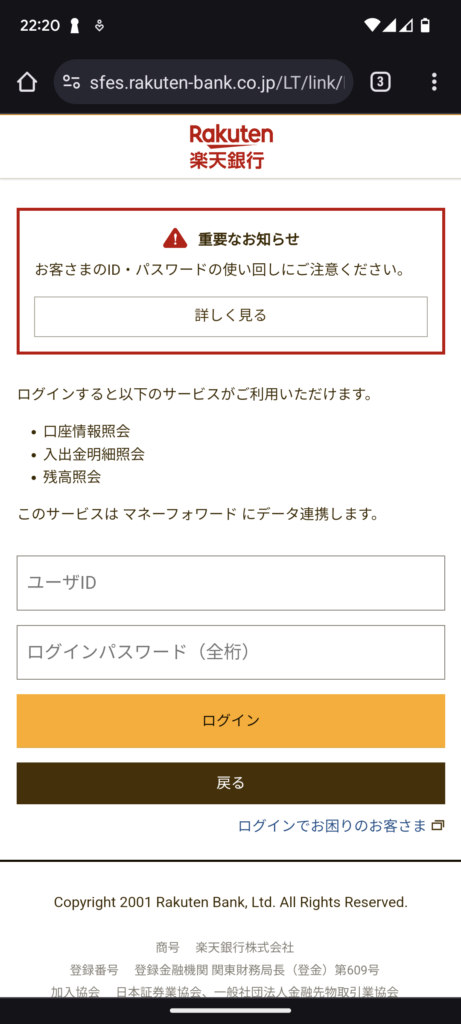
貯金目標額を入力する
マネフォアプリを立ち上げると、ホーム画面に「予算を設定(かんたん2ステップ)」という項目があります。ここから今月の予算の設定を行います。毎月の収入と毎月貯金したい額を入力してください。
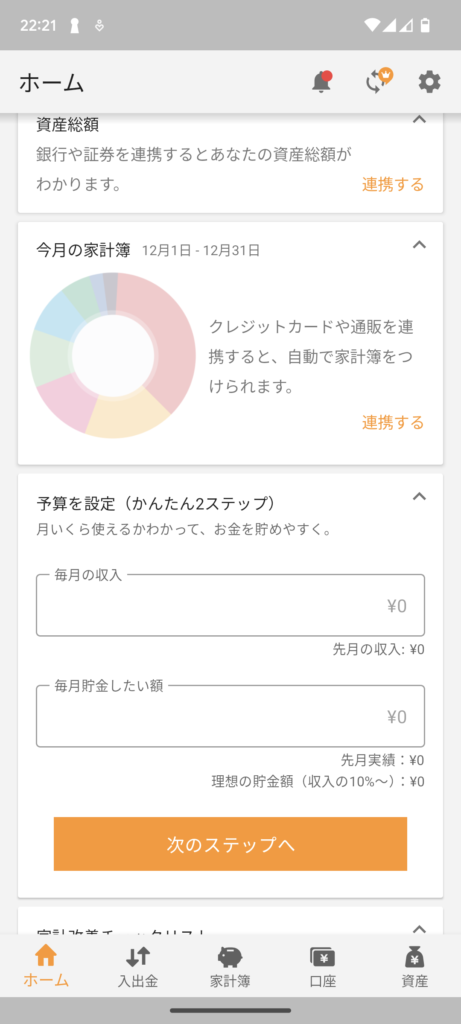
すると、固定費を入力する項目が表示されます。家賃や水道光熱費などいろいろ表示されていますが、全て入力する必要はありません。毎月支出額が変わらない項目だけでいいので入力しましょう(自分の場合は家賃だけ入力しました。)
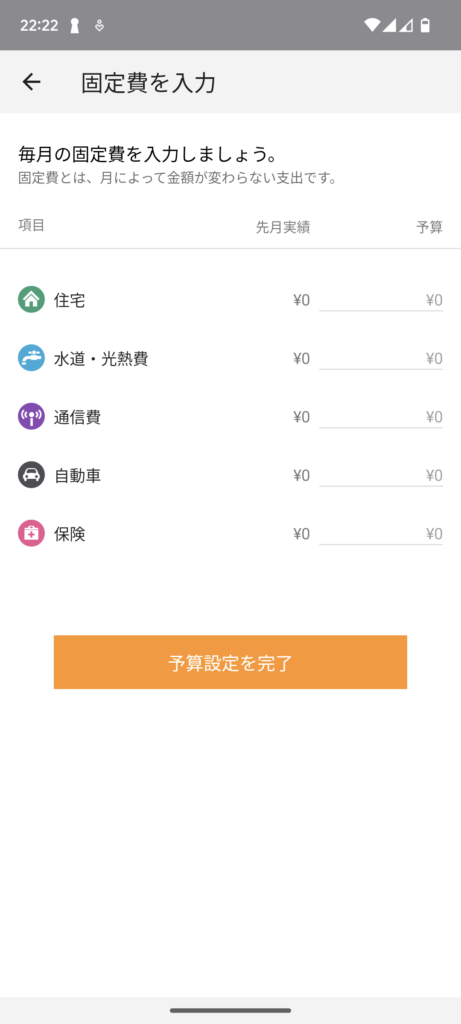
すると、「予算設定が完了しました」という画面が表示されたので、入力は完了です。
ホームに戻ると、今月の予算が表示されています。
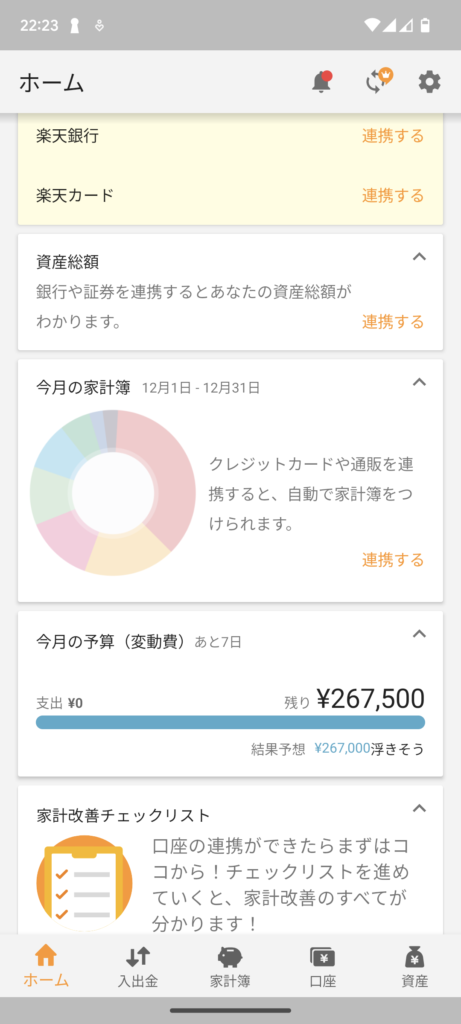
自動入力では賄えない支出を入力する
先ほど銀行とクレジットカードの情報を登録したので、カード決済した支出に関しては全自動で家計簿に反映してくれています。
しかし、現金で支払ったものやポイントで支払ったものなど、自動では反映できない支出も存在します。そのような支出は手動で登録しましょう。
右下のフローティングボタンを押すと、「入力」ボタンが表示されるので、タップします。
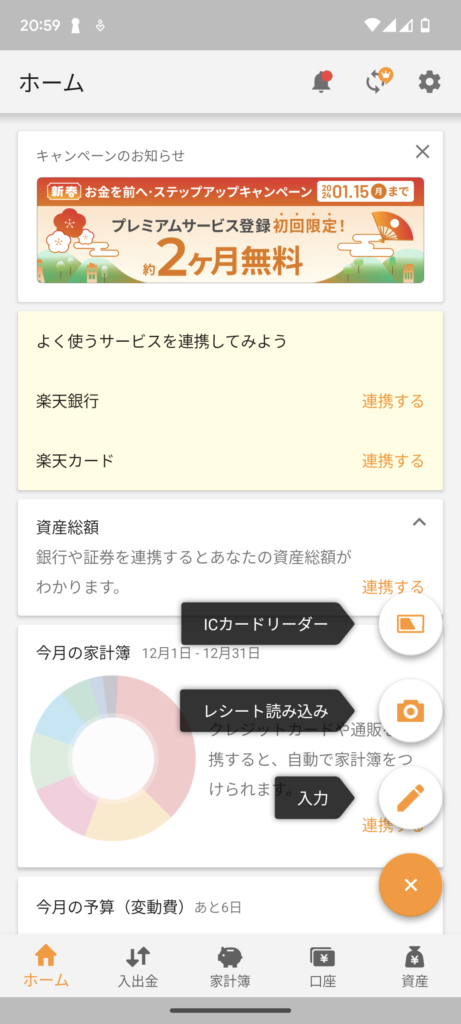
「支出」の方を選択し、金額を入力します。カテゴリは必須ではありませんが、もしカテゴリごとに支出割合をみたい場合は選択しておきましょう。
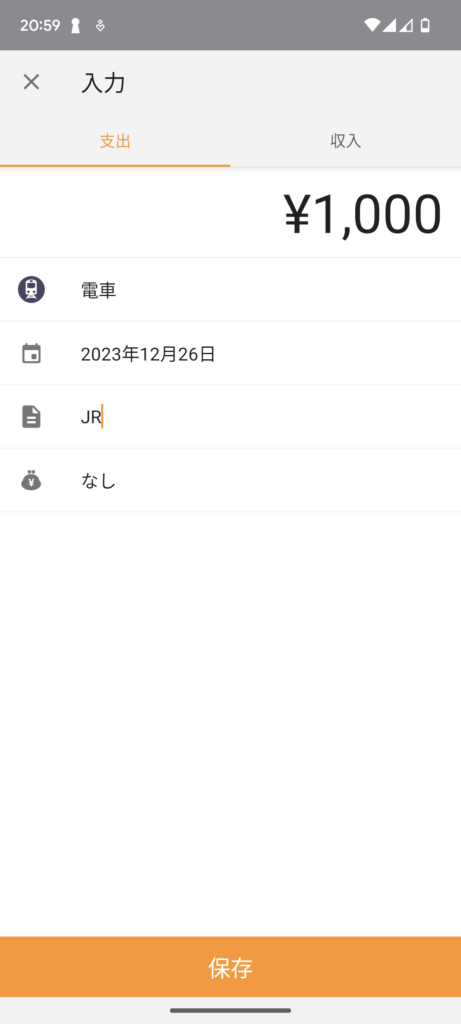
「保存ボタン」を押すと入力が完了します。
今月の使用可能額を確認する
以上が基本的な使い方です。これさえやれば、全ての収支を管理することができ、「今月あと何円使えるのか?」が可視化できるようになります。
ホーム画面の「今月の予算」には、今月使える残りの金額が表示されます。この金額は、貯金目標額が差し引かれた金額なので、この金額はまるまる使用できる金額ということになります。
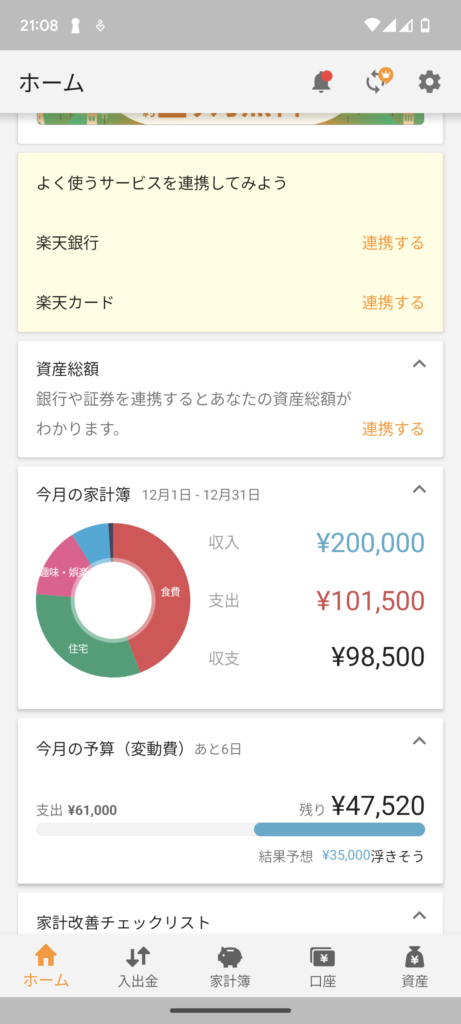
また、「家計簿」画面には今月の収支が円グラフで確認することができます。
まとめ
いかがでしたか?とても簡単に家計簿の管理ができるようになったと思います。皆さんもマネフォを最大限活用して、賢く浪費、貯蓄を行っていきましょう!
次回は、マネフォのメリット・デメリットについてお話ししようと思います。お楽しみに!
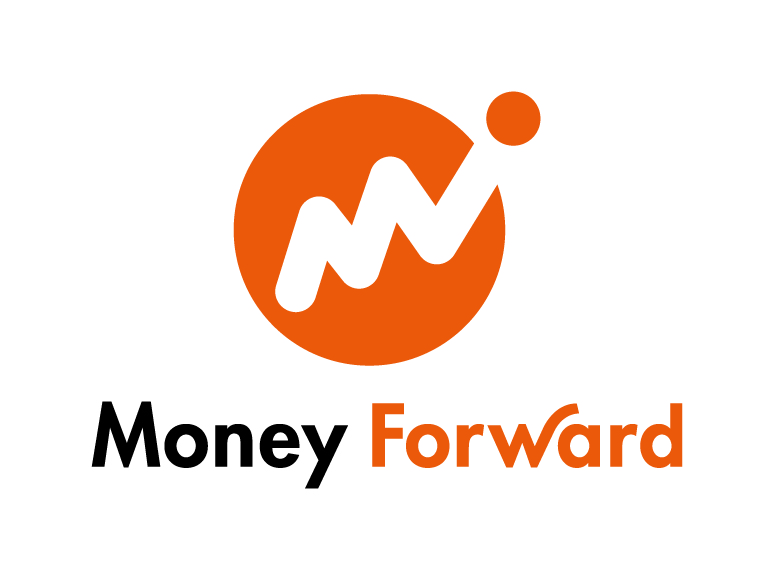


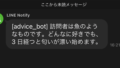

コメント